轻松搞定!谷歌浏览器屏蔽网页广告秘籍
在如今的网络世界中,网页广告可谓无处不在,给我们的上网体验带来了极大的困扰,尤其是那些侵扰性的广告,不仅影响浏览心情,还可能浪费我们的时间和流量,而谷歌浏览器作为一款广受欢迎的浏览器,拥有屏蔽这些广告的强大功能,就为您详细介绍谷歌浏览器设置屏蔽侵扰性广告的方法。
中心句:网页广告无处不在,给上网体验带来困扰,谷歌浏览器有屏蔽广告的功能。
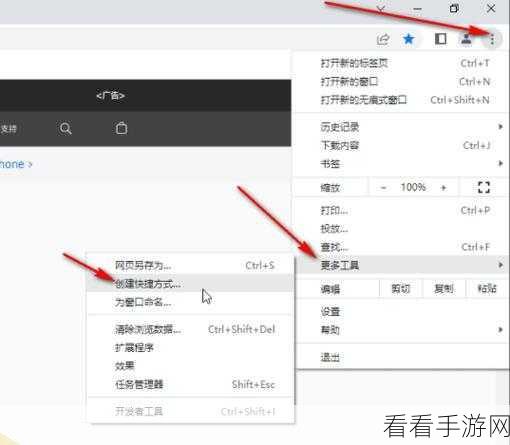
打开谷歌浏览器,在右上角找到三个竖着的小点,点击它会弹出一个菜单,在这个菜单中,选择“设置”选项。
中心句:打开谷歌浏览器,点击右上角三个小点,选择“设置”选项。
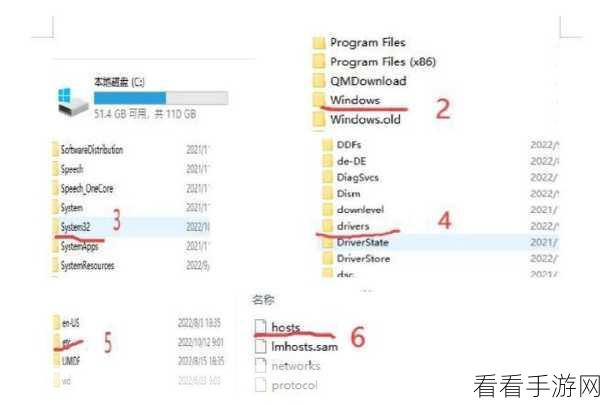
进入设置页面后,向下滚动,找到“高级”选项并点击,在“高级”设置中,继续查找“隐私设置和安全性”。
中心句:进入设置页面,找到“高级”选项,再查找“隐私设置和安全性”。
点击“隐私设置和安全性”后,您会看到“网站设置”这一选项,点击进入,在“网站设置”中,找到“广告”选项。
中心句:点击“隐私设置和安全性”,进入“网站设置”找到“广告”选项。
您可以选择开启“阻止显示侵扰性广告(可能会影响部分网站的显示效果)”这一功能,开启后,谷歌浏览器将会自动为您拦截大部分的侵扰性广告。
中心句:开启“阻止显示侵扰性广告”功能,拦截大部分侵扰性广告。
需要注意的是,虽然谷歌浏览器的广告屏蔽功能很强大,但某些网站可能会因为广告被屏蔽而出现显示异常的情况,如果遇到这种情况,您可以根据具体网站的需求,暂时关闭广告屏蔽功能。
中心句:谷歌浏览器广告屏蔽功能强大,但部分网站可能显示异常,可根据需求暂时关闭。
掌握了谷歌浏览器设置屏蔽侵扰性广告的方法,您就能够更加清爽、高效地浏览网页,享受优质的上网时光。
文章参考来源:互联网相关技术资料及个人实践经验。
